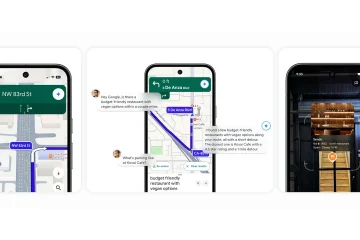Roku-enheter er kjent for sin enkelhet og ytelse, men de inkluderer ikke en innebygd nettleser. Hvis du vil surfe på nettet, sjekke e-post eller åpne nettverktøy på Roku TV, må du bruke en løsning. Slik får du en nettleser på Roku trygt og effektivt.
1) Bruk skjermspeiling fra smarttelefonen eller nettbrettet ditt
Skjermspeiling er den raskeste og mest fleksible måten å få en nettleser på Roku. Den fungerer med både Android-og iOS-enheter, slik at du kan projisere mobilnettleseren din direkte til TV-skjermen.
> System > Skjermspeiling. Velg deretter Spør eller Tillat alltid for å aktivere speiling. Roku-en din er nå klar til å godta speilvendt innhold fra andre enheter.
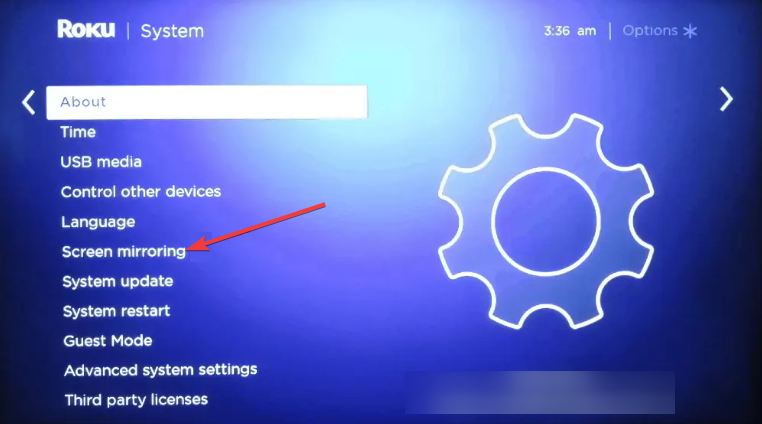
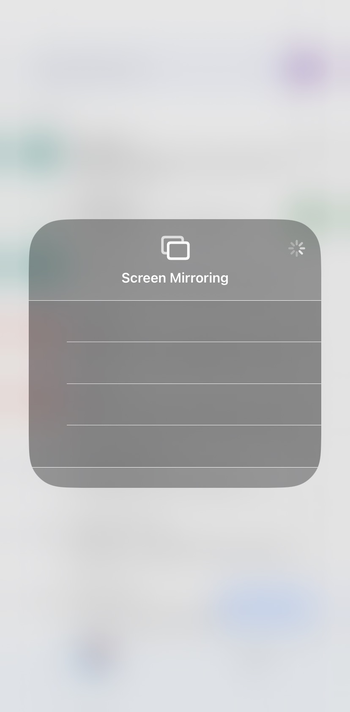
Nå, på Android, sveip ned og trykk på Smart View eller Cast, og velg deretter Roku-enheten din. Hvis du bruker en iPhone eller iPad, åpner du Kontrollsenter, trykker på Skjermspeiling og velger Roku fra listen. Når du er koblet til, åpner du Chrome eller Safari på telefonen og surfer på vanlig måte.
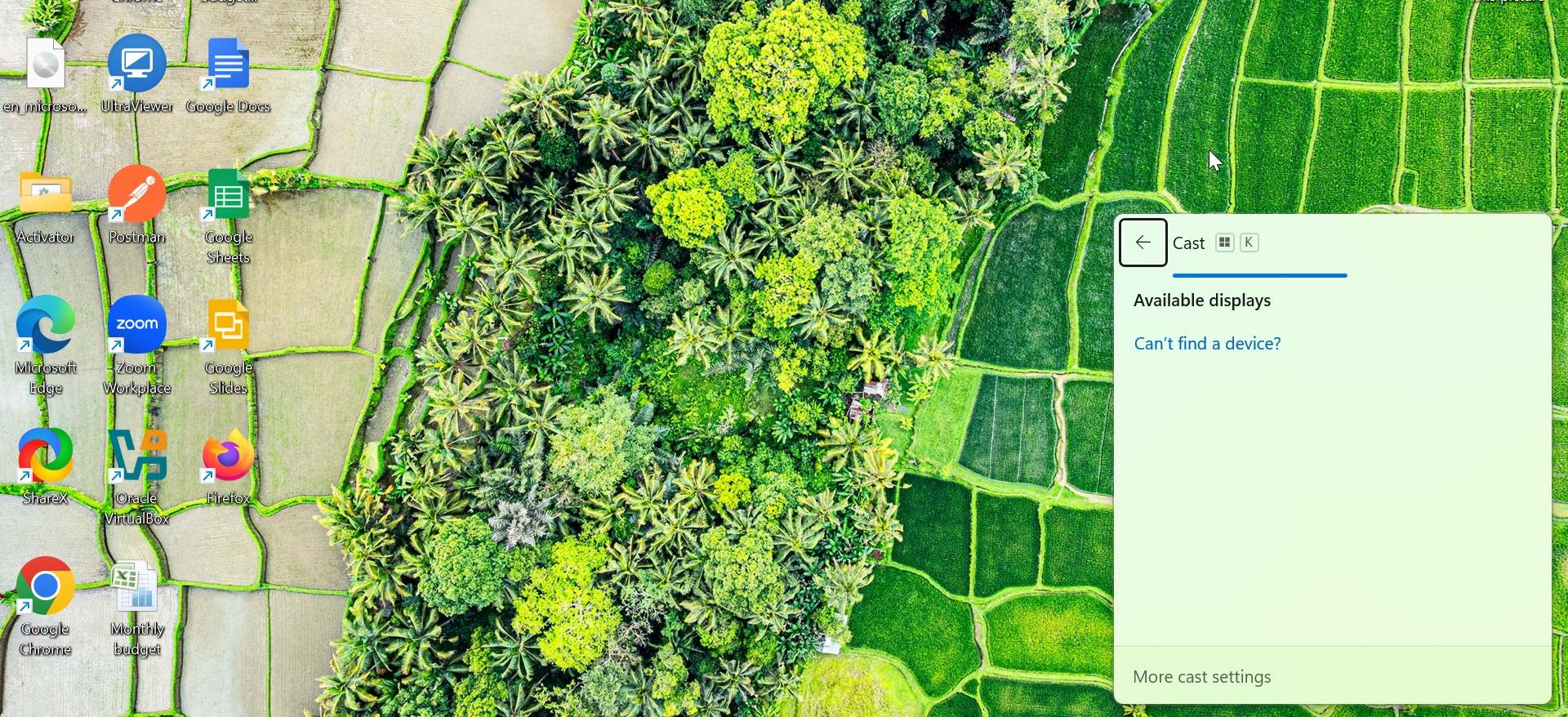
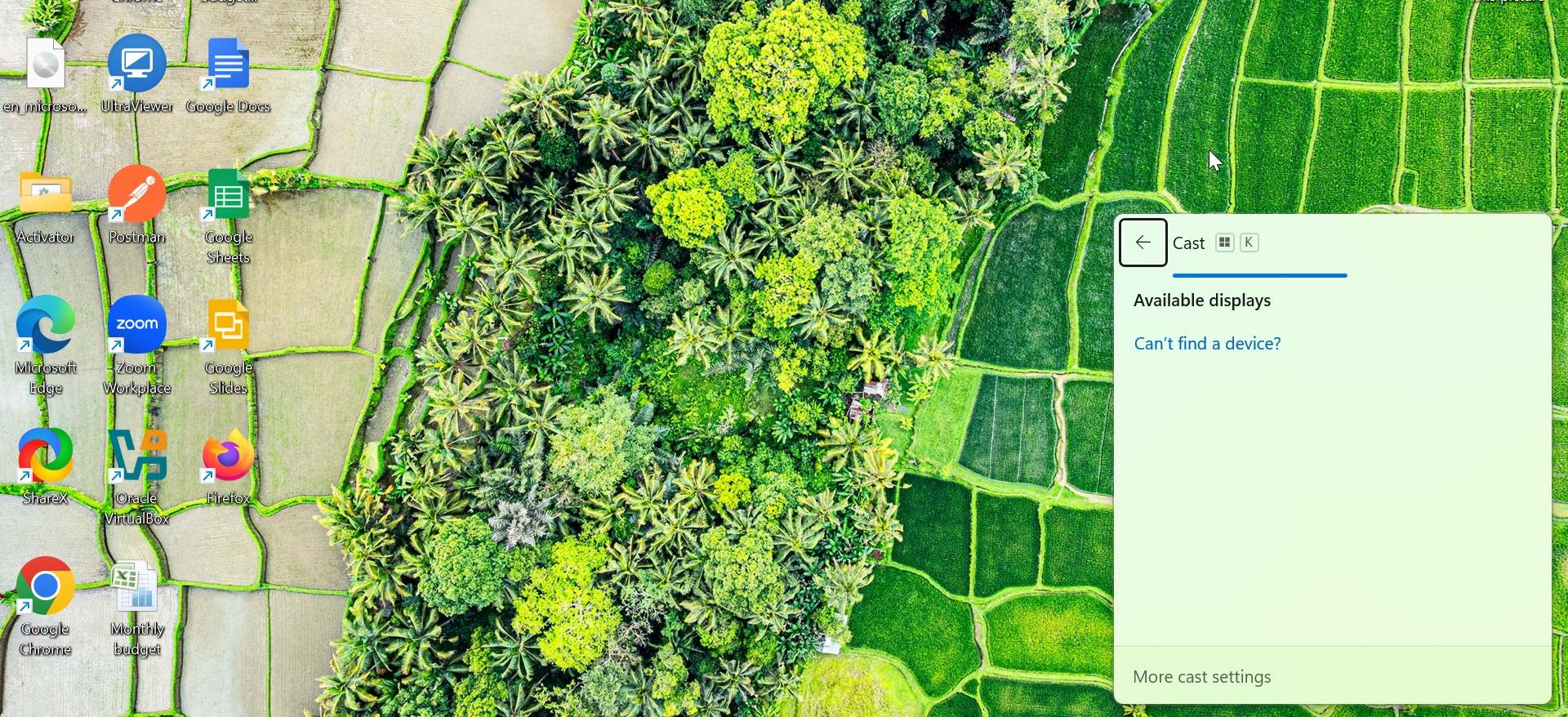
For å speile på Windows 10 eller 11, trykk Windows + K og velg Roku-enheten fra tilkoblingspanelet. For Mac-brukere, aktiver AirPlay fra topplinjen, og velg deretter deres Roku TV. Skrivebordet ditt vil vises på skjermen, slik at du kan bruke hvilken som helst nettleser du foretrekker.
2) Installer en tredjeparts Roku-nettleser
Selv om Roku ikke har en offisiell nettleser, er noen få tredjepartsalternativer tilgjengelige i Roku Channel Store. For å få en av disse nettleserne, velg Streaming Channels fra Roku Home-skjermen. Deretter velger du Søk etter kanaler og skriver inn nettleser.
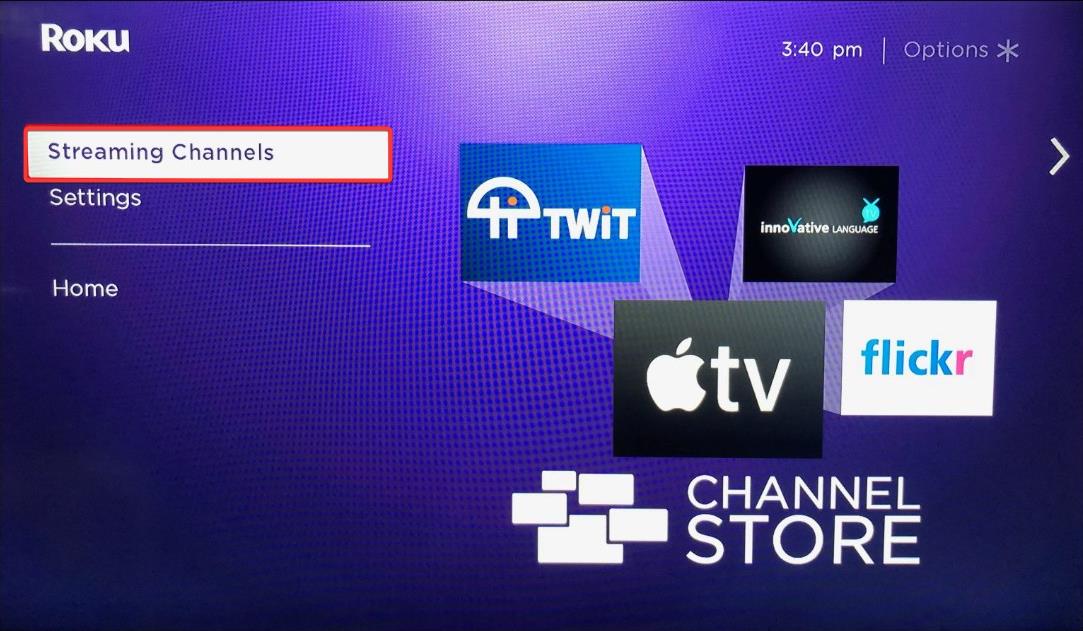
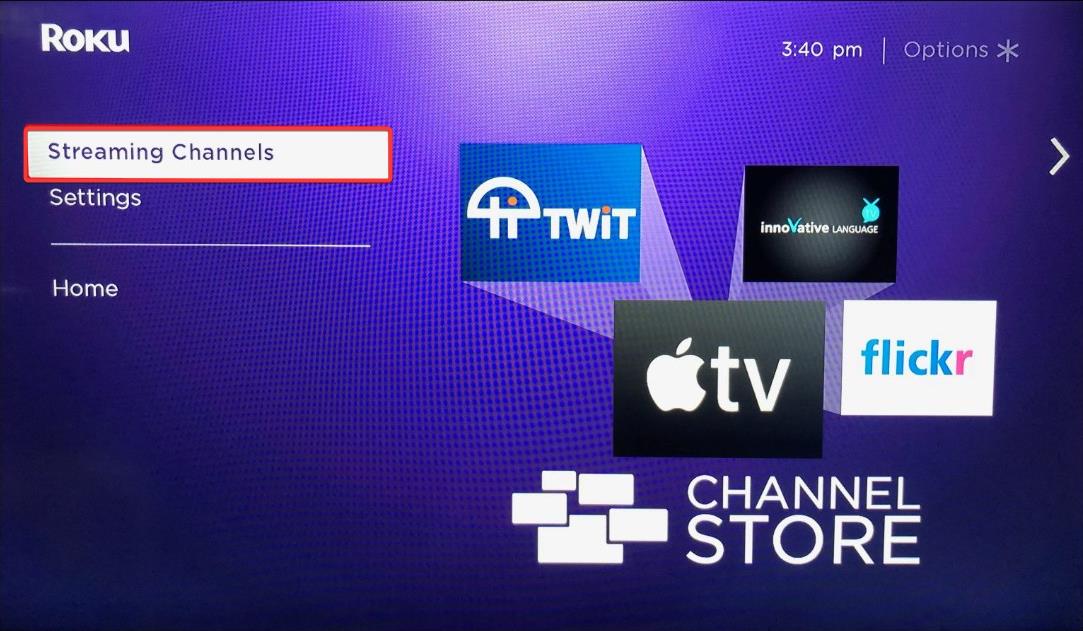
Herfra kan du bla gjennom tilgjengelige alternativer som nettleser X eller Poprism og velge Legg til kanal og bekrefte installasjonen.
Tips-nettlesere støtter kun HTML-nettlesere. De strømmer ikke video eller håndterer moderne nettoppsett. Hvis du trenger en full nettleseropplevelse, er speiling eller casting fortsatt det bedre alternativet.
3) Bruk en tilleggsenhet med en nettleser
Et annet alternativ er å koble en separat strømmepinne eller spillkonsoll med en innebygd nettleser til din Roku TV via HDMI. Dette lar deg bruke Chrome, Edge eller Opera direkte på TV-en.
For å komme i gang, kobler du den tilhørende enheten til en åpen HDMI-port og trykker på Input-knappen på Roku-fjernkontrollen. Herfra velger du den tilkoblede enheten fra listen, og du vil kunne bruke enhetens nettleser for en full nettopplevelse.
4) Bruk Roku-mobilappen som en ekstern nettleser
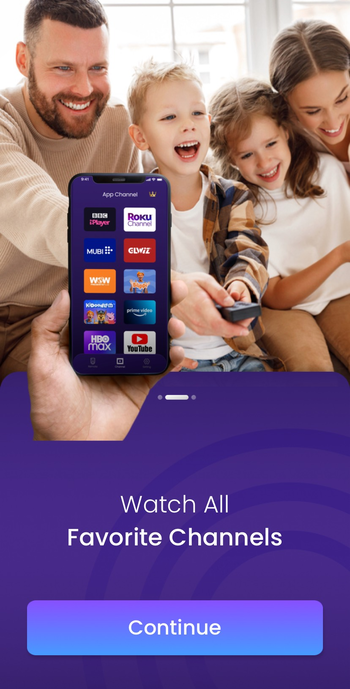
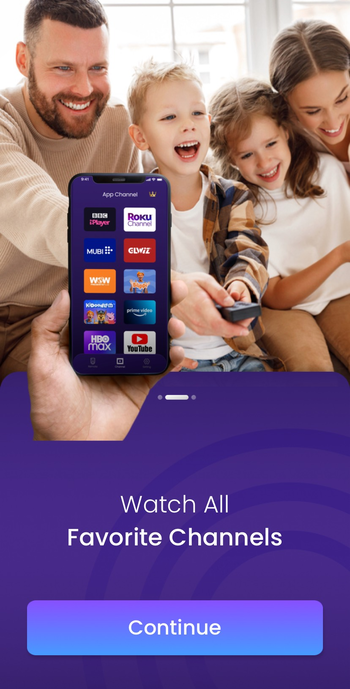
Roku-mobilappen lar deg kontrollere avspilling og skriving ved hjelp av telefonens tastatur. Selv om den ikke er vert for en nettleser i seg selv, er det en praktisk måte å skrive inn nettadresser og søkeord på når du bruker nettbaserte kanaler.
5) Beste nettlesere for casting eller speiling til Roku
For den jevneste opplevelsen, bruk følgende nettlesere når du caster eller speiler:
Chrome – Best for Android-og Windows-brukere. Safari – Optimalisert for Apple-enheter med AirPlay. Microsoft Edge – Pålitelig på Windows for kontor-og mediesider. Firefox – Lett og stabil for enkle nettlesingsøkter.
6) Feilsøking av vanlige nettleserproblemer
Skjermspeiling fungerer ikke: Sørg for at både telefonen og Roku er på samme Wi-Fi-nettverk. Hvis problemene vedvarer, start Roku på nytt eller se etter systemoppdateringer under Innstillinger > System > Programvareoppdatering. Nettleserappen krasjer eller fryser: Avinstaller kanalen fra startskjermen, start Roku på nytt og installer den på nytt. Hvis problemet vedvarer, bruk speiling i stedet for en innebygd nettleser. Nettsteder lastes ikke inn riktig: Mange nettleserkanaler kan ikke håndtere moderne nettskript. Prøv å laste inn enklere nettsteder eller cast fra smarttelefonen din for full funksjonalitet.
Tips for bedre nettsurfing på Roku
Koble sammen et Bluetooth-tastatur: Gjør skriving og navigering enklere når du surfer eller søker på nettet. Juster skjerminnstillinger: Bytt TV-en til «Spillmodus» eller optimer visningstypen for klarere tekst. Behold enhetene på samme Wi-Fi: Forhindrer etterslep eller frakobling under skjermspeiling.
Vanlige spørsmål om surfing på Roku
Kan jeg installere Chrome direkte på Roku? Nei. Roku OS støtter ikke Chrome eller noen større nettleserinstallasjoner for datamaskiner.
Finnes det en privat nettleser for Roku? Det finnes ingen offisiell privat nettleser. Du kan imidlertid åpne inkognitofaner fra en speilet enhet.
Kan jeg se YouTube gjennom en Roku-nettleser? Det er bedre å bruke YouTube-kanalen som er tilgjengelig på Roku for jevnere avspilling og full kontotilgang.
Sammendrag
Roku har ikke en innebygd nettleser, men du kan fortsatt bla gjennom andre metoder. Skjermspeiling fra Android, iPhone, Windows eller macOS gir full nettilgang. Tredjeparts nettleserapper som nettleser X tillater grunnleggende tekstsurfing på Roku. Eksterne enheter som Fire Stick eller spillkonsoller tilbyr komplett nettleserstøtte. Roku-mobilappen kan hjelpe med skriving og navigering på nettleserkanaler. For best ytelse, hold enhetene på samme Wi-Fi og bruk et Bluetooth-tastatur.
Konklusjon
Hvis du bare trenger rask tilgang til nettet, er skjermspeiling fra telefonen eller den bærbare datamaskinen det beste alternativet. For full nettleserkraft, koble til en tilleggsenhet som en Firestick eller spillkonsoll. Tredjeparts Roku-nettlesere fungerer for grunnleggende tekstsider, men har begrensninger.
Med den riktige metoden kan du gjøre din Roku om til et enkelt, TV-vennlig nettsurfoppsett på få minutter.